diskgenius如何恢复数据 diskgenius怎么恢复数据
时间:2017-07-04 来源:互联网 浏览量:
今天给大家带来diskgenius如何恢复数据,diskgenius怎么恢复数据,让您轻松解决问题。
DiskGenius是一款非常热门的硬盘分区工具,前不久小编为大家详细介绍过“DiskGenius怎么分区 DiskGenius硬盘分区教程”。其实DiskGenius工具功能非常强大,不仅可以给硬盘分区,还可以修复硬盘坏道与恢复数据。有时候,我们不小心误删文件的话,就可以使用该工具免费恢复,接下来小编为大家带来详细的diskgenius恢复数据图文教程。
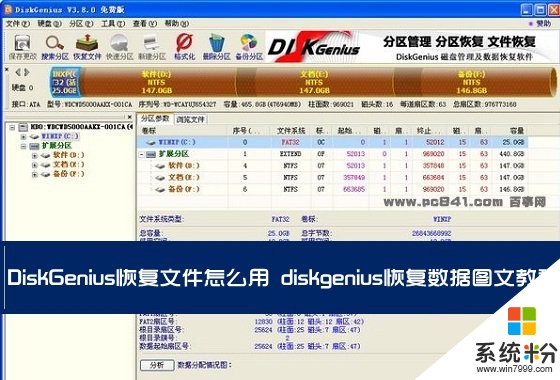
一、首先需要在电脑中下载安装DiskGenius工具,这是一款免费的硬盘工具,可以直接在任何Windows系统中安装使用。此外很多启动U盘工具中也内置有此工具,如果有启用U盘的话,可以进行PE中使用DiskGenius工具。
二、打开DiskGenius工具,然后在左侧树状列表中,选择需要选中恢复的数据的盘符,可以展开精确大具体的文件夹,然后点击顶部的【恢复文件】操作,如下图所示。

三、之后DiskGenius工具会弹出选择恢复方式,这里有“仅恢复误删除的文件”或者选择“完整恢复”,这里按照自己的需求选择即可。同时diskgenius恢复数据时还可以选择恢复的文件类型,如下图所示。

选择需要恢复的文件类型
四、恢复的文件类型主要包括文档类、照片类、音频、视频类等等,建议大家尽量在这里勾选上需要恢复的文件类型,这样可以达到更快速更精准的恢复模式。
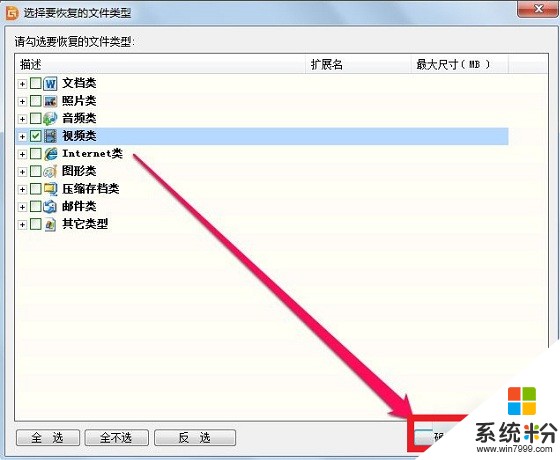
五、选择好需要恢复的文件类型后,就可以点击【开始】进行文件数据恢复了。

六、一段时间后,就可以恢复出我们此前删除的一些相关文件,如果看到有需要恢复的文件,直接在该文件上右键单击,然后复制到指定位置就可以了,如下图所示。

以上就是详细的DiskGenius恢复文件教程,步骤比较简单,基本只有六步操作。DiskGenius恢复数据最大的亮点就是免费,相比很多需要付费的数据恢复软件来说,更值得大众用户推荐。
延伸阅读:硬盘坏了怎么修复 教你如何修复硬盘坏道
以上就是diskgenius如何恢复数据,diskgenius怎么恢复数据教程,希望本文中能帮您解决问题。
相关教程
- ·数码相机sd卡格式化数据如何恢复 数码相机sd卡格式化数据怎么恢复
- ·怎么恢复sd卡数据。 恢复sd卡误删数据的方法。
- ·单反数码相机怎样数据恢复 单反数码相机如何数据恢复
- ·内存卡格式化后数据怎么恢复方法 内存卡格式化后数据如何恢复
- ·U盘数据误删如何恢复。 U盘数据误删怎么恢复。
- ·轻松恢复iPhone或iPad丢失数据的方法有哪些 如何 轻松恢复iPhone或iPad丢失数据
- ·戴尔笔记本怎么设置启动项 Dell电脑如何在Bios中设置启动项
- ·xls日期格式修改 Excel表格中日期格式修改教程
- ·苹果13电源键怎么设置关机 苹果13电源键关机步骤
- ·word表格内自动换行 Word文档表格单元格自动换行设置方法
电脑软件热门教程
- 1 电脑上声音驱动怎么装 电脑声卡驱动安装步骤
- 2 电脑开机键坏了怎么解决 电脑开机键坏了如何处理
- 3 Win8.1桌面IE图标不见了怎么恢复?
- 4怎样让手机桌面显示时间和天气 如何在手机屏幕上显示时间和天气
- 5笔记本选机 怎样挑选最适合自己的笔记本 笔记本选机 挑选最适合自己的笔记本的方法有哪些
- 6怎样将pdf完美转换成word 可编辑的Word文档的方法有哪些
- 7打印机电脑上找不到 电脑无法识别打印机怎么办
- 8怎样格式化电脑磁盘 格式化电脑磁盘的方法有哪些
- 9怎样快速恢复误删、格式化硬盘u盘内存卡等资料 快速恢复误删、格式化硬盘u盘内存卡等资料的方法有哪些
- 10Win10系统Snap分屏功能怎么使用?
